Chưa có sản phẩm trong giỏ hàng.
Blog
Cách Kiểm Tra số counter của Máy Photocopy Toshiba và Máy Photocopy Ricoh
Hiện nay các văn phòng, công ty khi sử dụng máy photocopy thường tìm tới các dịch vụ cho thuê máy photocopy. Trong đó Đa Phú Quý đơn vị cho thuê máy photocopy số 1 tại Tp.HCM. Với những ưu điểm và hiệu quả công việc. Tuy nhiên các nhà cung cấp dịch vụ cho thuê máy thường giới hạn số lượng photocopy trong tháng. Và sẽ tính phí phụ trội nếu bạn sử dụng quá giới hạn trên. Trong bài viết này mình sẽ hướng dẫn các bạn các thao tác để kiểm tra số lượng bạn đã photocopy (số counter) từ đó có kế hoạch sử dụng máy photocopy hợp lý nhất.
Nội dung bài viết Hiện
Số counter máy photocopy là gì?
Số counter trên máy photocopy là một con số hoặc một dãy số thể hiện số lần sao chụp hoặc số trang đã được in/ ra từ máy.Thông thông thường, số counter này giúp theo dõi và đánh giá việc sử dụng của máy photocopy.
Lợi ích khi việc quản lý số counter trên máy photocopy
- Để quản lý số counter trên máy photocopy, bạn có thể thực hiện các bước sau:
- Theo dõi định kỳ: Kiểm tra số counter trên máy photocopy định kỳ để nắm rõ tình hình sử dụng máy.
- Ghi chép thông tin: Ghi lại số counter sau mỗi lần sử dụng hoặc theo định kỳ để theo dõi sự tiến triển.
- Đặt mục tiêu sử dụng: Xác định mục tiêu sử dụng máy photocopy và so sánh với số counter để đảm bảo máy được sử dụng hiệu quả.
- Bảo trì định kỳ: Thực hiện bảo trì định kỳ cho máy photocopy để đảm bảo hoạt động ổn định và kéo dài tuổi thọ của máy.
- Đào tạo người sử dụng: Huấn luyện người sử dụng máy photocopy để họ biết cách sử dụng máy một cách hiệu quả và tiết kiệm.
Bằng cách thực hiện các biện pháp quản lý này, bạn có thể giữ cho máy photocopy hoạt động tốt và kéo dài tuổi thọ của nó.
Cách Kiểm Tra số counter của Máy Photocopy Toshiba Và Ricoh
Hướng dẫn kiểm tra số counter của Máy Photocopy Toshiba
Đối Với Màn Hình Toshiba
Bước 1: Ấn ” COUNTER ”

Bước 2: ấn vào ” PRINT OUT TOTAL COUNTER ”

Cách Kiểm Tra số counter của Máy Photocopy Ricoh:
Đối Với Màn Hình Ricoh Mới
Bước 1: ấn ” User Tools/Counter

Bước 2: ấn ” Counter ”

Bước 3: ấn vào ” Print Counter List ”

Bước 4: ấn ” Start ”

Bước 5: số counter đã được in ra

Đối Với Màn Hình Ricoh Cũ:
Bước 1: ấn ” User Tools/Counter ”

Bước 2: ấn ” Counter ”

Bước 3: ấn vào ” Print Counter List ”

Bước 4: ấn ” Start ”
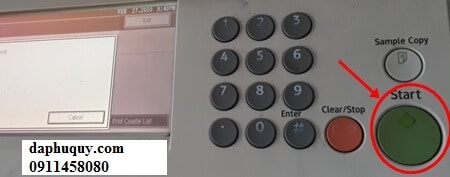
Ngoài ra bạn có thể tạo user code để quản lý số lượng in ấn người dùng một cách hiệu quả nhất
Nếu bạn đang muốn tìm một địa chỉ uy tín, giá rẻ để sửa chữa máy in hoặc máy photocopy thì đừng bỏ qua Đa Phú Quý nhé. Tại đây, chúng tôi có đội ngũ kỹ sư chuyên nghiệp, lành nghề đảm bảo thiết bị của bạn sẽ được sửa chữa một cách nhanh chóng.
Chúng tôi hoạt động với phương châm luôn đặt lợi ích của khách hàng lên hàng đầu, vậy nên bạn có thể hoàn toàn yên tâm khi sử dụng dịch vụ của chúng tôi. Đa Phú Quý cam kết sửa chữa nhanh chóng, linh kiện thay thế đảm bảo là hàng chính hãng với mức giá cả vô cùng phù hợp với túi tiền của khách hàng.
Ngoài dịch vụ sửa chữa máy photo, máy in thì Đa Phú Quý còn tự hào là đơn vị hàng đầu với hơn 15 năm trong lĩnh vực cho thuê máy photocopy, máy in màu với giá siêu hạt rẻ. Khi sử dụng dịch vụ thuê máy, bạn sẽ được trải nghiệm những dòng máy hiện đại nhất. Từ đó, bạn có thể tham khảo và lựa chọn được cho dòng máy phù hợp nhất cho văn phòng của mình.
Như vậy, trên đây Đa Phú Quý đã chia sẻ cho bạn cách Cách Kiểm Tra số counter của Máy Photocopy Toshiba và Máy Photocopy Ricoh thông qua các bước đơn giản. Hy vọng với những thông tin hữu ích này, bạn có thể quản lý chi phí in ấn một cách hiểu quả nhất.


